Hvordan får man musik fra iPod med/uden iTunes?
Fremkomsten af iPod har ændret jorden for musikelskere. I dag er det blevet en trend at bære din musik på en enkelt lille enhed ved navn iPod. Folk nyder bare, at sådan en lille enhed kan give dem timevis af sjov og underholdning. Det er ganske praktisk at pakke al din yndlingsmusik og -video i en enkelt lille enhed og bære det hele med dig. Det er ligesom, hvor end du går, underholdningspakken med dig.
Men hvad nu hvis din iPod i nogle nødsituationer bliver beskadiget, eller den gemte musik bliver slettet? Eller måske leder du bare efter en ændring i din afspilningsenhed, ligesom du vil afspille musik på din computer. Men desværre den eneste kilde, hvor din yndlingsmusik er til stede i din iPod.
I så fald skal du have en sikkerhedskopi på din computer ved at hente sange fra iPod. På den måde kan du være sikker på en backup i tilfælde af en nødsituation. Så for at lære om, hvordan du fjerner sange fra iPod, skal du fortsætte med at læse artiklen. Du vil blive overrasket over, hvor nemt det er at følge trinene.
Del 1: Få musik fra iPod til computeren ved hjælp af iTunes
Det fornuftige svar på problemet er ved at bruge iTunes. iTunes er det ultimative knudepunkt for alle multimedieaktiviteter for alle Apple-produkter. Mens mange af jer ved, hvordan man bruger iTunes til at få musik fra iTunes til din enhed, skal du for det meste også lære at få sange fra iPod ved hjælp af iTunes.
I denne del lærer du, hvordan iTunes kan bruges til at få musik fra iPod.
1- Sådan konfigureres iPod’en til manuelt at overføre filerne
Trin 1: Tilslut din iPod til computeren ved hjælp af lightning-kablet eller et andet autentisk kabel. Det vil tage noget tid for din computer at genkende din enhed.
Trin 2: Installer iTunes fra den officielle hjemmeside. Følg standardinstallationsproceduren. Start derefter applikationen.
Trin 3: Når din enhed bliver genkendt af iTunes, vil dit enhedsnavn blive vist i venstre sidepanel. Klik på enhedens navn.
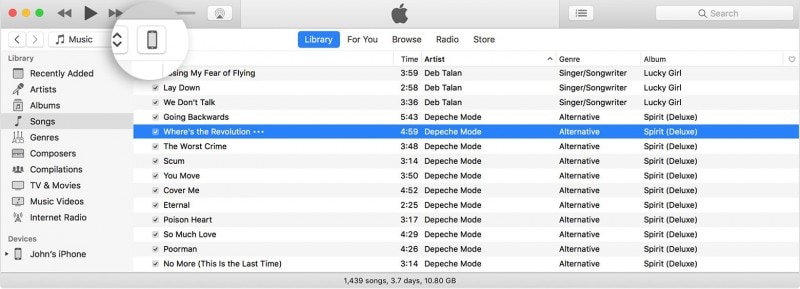
Trin 4: Klik på oversigtsknappen i panelet til venstre. Dette indeholder listen over aktiviteter, du kan udføre med enheden.
Trin 5: Rul ned på hovedskærmen og se efter sektionen med muligheder.
Trin 6: Marker afkrydsningsfeltet, der siger ‘Administrer musik og videoer manuelt’. Når det er afkrydset, giver det iTunes mulighed for at tilføje eller fjerne musik fra iPod.
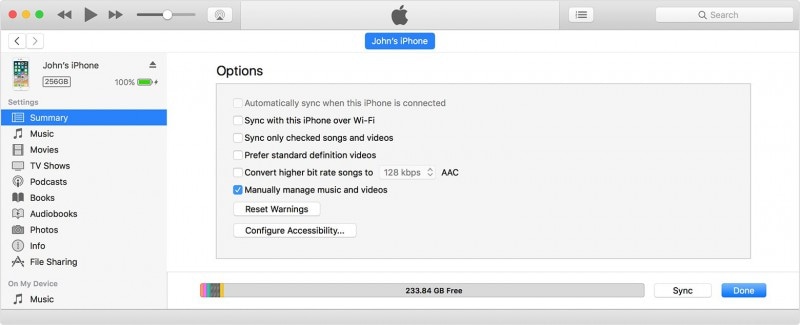
Trin 7: Klik på anvend, og nu er du klar til at starte overførselsprocessen.
2- Hvordan man manuelt får musik fra iPod med iTunes?
Trin 1: Gå til biblioteket på den tilsluttede enhed.
Trin 2: Vælg de nødvendige filer, som du vil overføre
Trin 3: Træk den valgte fil til iTunes’ bibliotek.
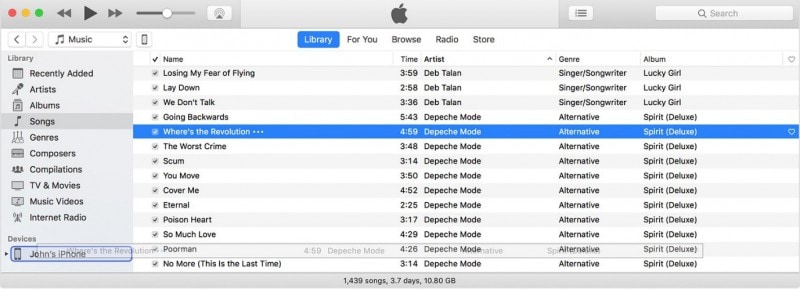
Del 2: Få musik fra iPod til computeren ved hjælp af DrFoneTool – Phone Manager (iOS)
Selvom iTunes giver en passende løsning til overførsel af filer, er metoden ikke altid pålidelig. Det er fordi:
- 1. Du skal altid have den seneste opdatering af iTunes
- 2. Processen går nogle gange ned ved overbelastning
- 3. Det kan eller kan ikke give fuldstændig kontrol over processen
- 4. Yderligere trin, der kræves for at få musikken på computeren
Selvom del et introducerer dig til standardproceduren, er den mere pålidelige måde at bruge tredjepartssoftware til at udføre arbejdet. Til dette formål introducerer Wondershare dig til DrFoneTool. DrFoneTool – Phone Manager (iOS) er alt hvad du behøver for at klare alle dine iPod-relaterede opgaver. Det er fyldt med funktioner, og det er super nemt at få adgang til dem. Lad os først se, hvordan du får musik fra iPod til computeren.

DrFoneTool – Phone Manager (iOS)
Få musik fra iPhone/iPad/iPod uden iTunes
- Overfør, administrer, eksporter/importér din musik, fotos, videoer, kontakter, SMS, apps osv.
- Sikkerhedskopier din musik, billeder, videoer, kontakter, SMS, Apps osv. til computeren og gendan dem nemt.
- Overfør musik, fotos, videoer, kontakter, beskeder osv. fra en smartphone til en anden.
- Overfør mediefiler mellem iOS-enheder og iTunes.
- Fuldt kompatibel med alle modeller af iPhone, iPad og iPod touch.
- Understøt den nyeste iOS-version.
Trin 1: Download det officielle DrFoneTool – Phone Manager (iOS) fra den officielle hjemmeside for Wondershare. Når den er downloadet, skal du følge standardinstallationsprocessen for at få softwaren. Start derefter softwaren. Du vil blive mødt af denne grænseflade. Klik på modulet ‘Telefonadministrator’.

Trin 2: Tilslut din enhed til computeren ved hjælp af lightning-kablet. Systemet vil tage et par øjeblikke at genkende enheden. Når du er færdig, kan du fortsætte med næste trin.
Trin 3: Derefter vil dit enhedsnavn være synligt. Nu vil du blive præsenteret for forskellige datakategorier øverst, hvor du skal klikke på fanen Musik.

Trin 5: DrFoneTool vil tage et par øjeblikke at læse biblioteket på dine iPods og vise al musik på DrFoneTool. Vælg musikfilerne, og klik på Eksporter til pc for at få musikken fra iPod til computerens lokale lager. Det understøtter også at overføre den valgte musik til iTunes-biblioteket med et enkelt klik.

Det er alt, var det ikke en nem måde at få musik fra iPod?
DrFoneTool er spækket med tonsvis af funktioner, og takket være dens intrigealgoritme, vil du altid elske at bruge det, når som helst en sag opstår. Ord er ikke nok til at beskrive produktet, men du bør vide om de kernefunktioner, som DrFoneTool – Phone Manager (iOS) har at give:
- En glat grænseflade, der gør det muligt for selv uindviede at bruge softwaren
- Sofistikerede algoritmer, der hjælper med at håndtere vanskelige situationer med få klik
- Overfører filer fra medier til iTunes og omvendt med blot et enkelt klik
- Holder styr på alle filerne og overskriver ikke de nuværende filer
Bortset fra det, bringer DrFoneTool en masse andre funktioner, såsom at skifte din enhed ved at overføre data fra gammel til ny, reparere din murede iPhone og mange flere. DrFoneTool giver en komplet løsning til iOS-enhederne og hjælper med at holde den i perfekt stand hele tiden.
I denne artikel, mens du lærte at tage musik fra iPod, lærte du også om to fantastiske software på din måde. Mens iTunes fortsat er de-facto-softwaren til alle Apple-enheder og multimedieaktiviteter, kan du i nogle tilfælde have brug for en tredjepartsløsning. Det er i denne situation, at Wondershares DrFoneTool kommer ganske praktisk. Hvis du tænker på en enkelt løsning på, hvordan du fjerner musik fra iPod, så sørg for at satse på DrFoneTool – Phone Manager (iOS).
Seneste Artikler

